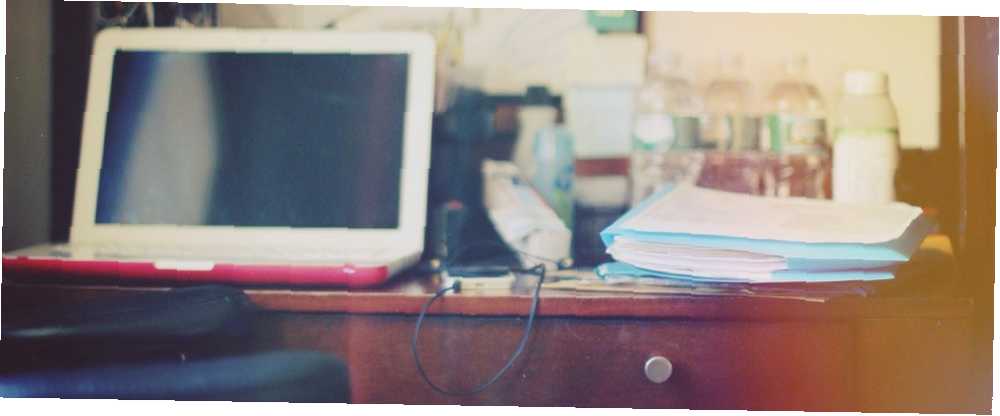
Michael Cain
0
2345
624
Knihovny, které byly zavedeny ve Windows 7 a skryté ve Windows 8.1 a novějších verzích, jsou kolekce složek, které vám pomohou udržovat soubory podobných typů pohromadě. Vytvořte si knihovny Windows 7 a 8, aby fungovaly za vás Windows 7 a 8. jsou více než seznamem navržených složek pro ukládání dokumentů, hudby, obrázků a videa. Přizpůsobení knihoven není jen vyladěním kvůli vyladění - pomocí…. I když je stále můžete povolit v systémech Windows 8.1 a Windows 10, byly skryty kvůli nedostatečnému použití a spoléhání se na OneDrive Jak nahradit inteligentní soubory OneDrive v systému Windows 10 Jak nahradit inteligentní soubory OneDrive v systému Windows 10 Společnost Microsoft přerušila OneDrive na Windows 10 pro náročné uživatele. Odstranění zástupných symbolů, známých také jako inteligentní soubory, zklamalo mnoho uživatelů, kteří upgradovali ze systému Windows 8.1. Sestavili jsme několik řešení. .
Místo knihoven obsahuje systém Windows 10 rychlé odkazy na vaše dokumenty, obrázky, plochu a soubory ke stažení v levém navigačním podokně průzkumníka souborů. Ve výchozím nastavení tyto odkazy přecházejí do příslušných složek v uživatelské složce, což je místní složka, která není vázána na cloudové úložiště.
Pokud byste raději nechali tyto rychlé odkazy přeskočit na místa v cloudovém úložišti, existuje snadný způsob, jak je přesunout a přivést s sebou všechny stávající soubory..
Spusťte Průzkumníka Windows a přejděte do složky cloudového úložiště (jako je Disk Google nebo OneDrive), ve které chcete soubory hostovat. Vytvořte novou složku, kdekoli se vám líbí, a pojmenujte ji intuitivně. Poté klepněte pravým tlačítkem myši na příslušný odkaz zástupce v levém podokně a vyberte Vlastnosti.
Přepněte na Umístění ve výsledném okně a klikněte na Hýbat se vyberte nové místo pro složku. Přejděte do složky v cloudovém úložišti, kterou jste právě vytvořili, a vyberte Vybrat složku.
Poté se systém Windows zeptá, zda chcete přesunout obsah této složky do nové; měli byste to udělat tak, aby se programy, které se snaží použít cestu k souboru, nepřerušily a zajistily, že se vše ve staré složce přesune do cloudového úložiště.
Samozřejmě můžete zcela ignorovat tyto existující odkazy a jednoduše si vytvořit vlastní v Průzkumníkovi souborů. 9 způsobů, jak uložit své oblíbené složky do Windows 9 způsobů, jak uložit své oblíbené složky v systému Windows Systém souborů může být komplikovaný, se složkami roztroušenými po celém světě místo a dokonce pohřben hluboko pod jinými, skrytými složkami. Pokud potřebujete rychlý přístup k různým složkám roztroušeným po celé vaší ..., ale tím zajistíte, abyste náhodně neklikli na zástupce na Dokumenty a uložili soubor na místo, kde nikdy nepoužíváte..
Přesunete tyto výchozí odkazy do cloudového úložiště? Pokud jste tento tip v komentářích považovali za užitečný, dejte nám vědět!
Image Credit: llrrcc přes Compfight











